كيفية تحميل الصور من موقع Pinterest
مع وجود العديد من الصور الجميلة على Pinterest ، قد ترغب في تنزيل بعضها على أجهزتك. لحسن الحظ ، يتيح لك Pinterest حفظ الصور للاستخدام في وضع عدم الاتصال ، وسنوضح لك كيفية القيام بذلك.
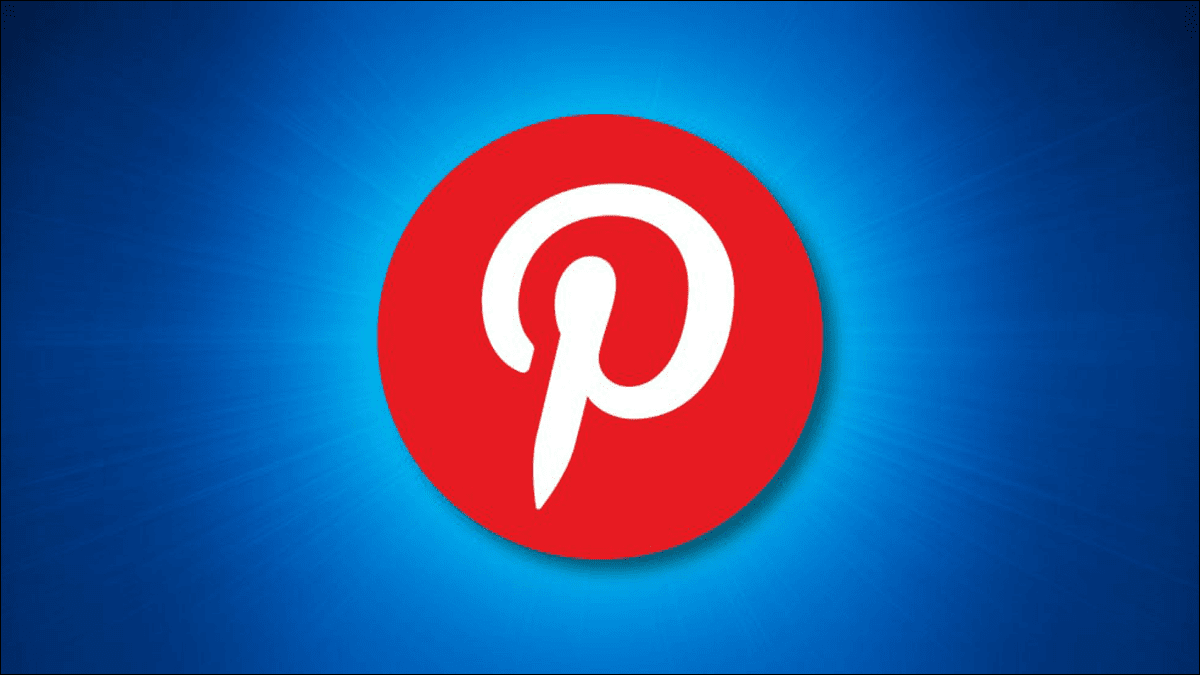
يمكنك تنزيل الصور من Pinterest على جميع أجهزتك ، بما في ذلك Windows و Mac و Linux و Chromebook و iPhone و iPad و Android. ضع في اعتبارك أنه يمكنك فقط تنزيل الصور ؛ لا يمكنك تنزيل مقاطع الفيديو أو القصص أو الدوارات.
كيفية حفظ صور Pinterest على أجهزتك
سواء كنت تستخدم جهاز سطح المكتب أو الهاتف المحمول ، ستتبع نفس التعليمات لتنزيل الصور من Pinterest.
للبدء ، قم بتشغيل Pinterest وابحث عن الصورة التي ترغب في تنزيلها. انقر على الصورة حتى تفتح بحجمها الكامل.
على يسار صورتك ، في الجزء العلوي ، انقر فوق النقاط الثلاث.
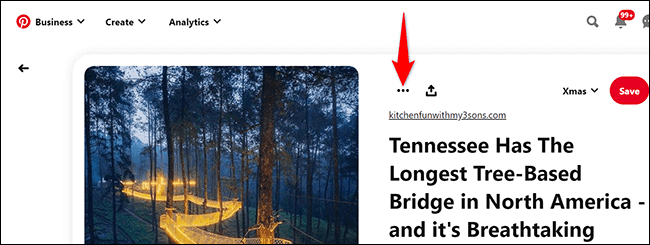
من القائمة التي تفتح بعد النقر على النقاط الثلاث ، حدد “تنزيل الصورة”.
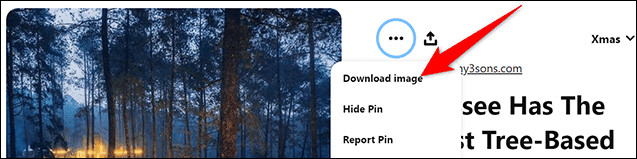
ستفتح نافذة “الحفظ” المعتادة بجهازك. هنا ، حدد مجلدًا لحفظ صورة Pinterest فيه وحفظ الصورة.
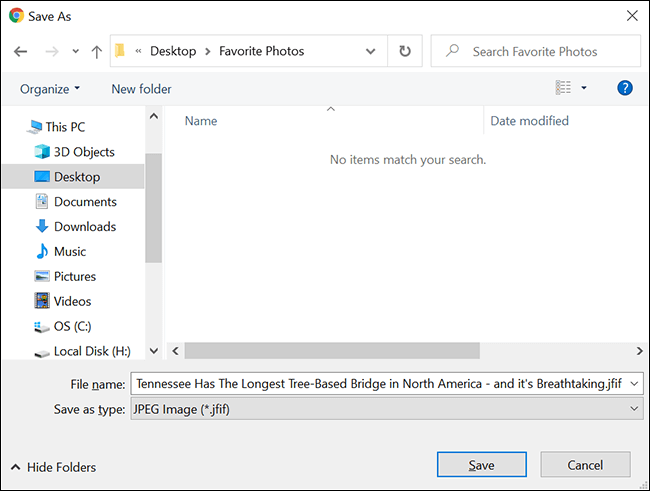
أنت الآن على أتم استعداد. كرر هذه العملية لكل صورة تريد تنزيلها من Pinterest.
نصيحة إضافية: تخطي فتحها بالحجم الكامل
إذا كنت ترغب في تنزيل صور متعددة من Pinterest ، فإن الطريقة الفعالة للقيام بذلك هي حفظ الصور من صفحة الصورة نفسها (بدون فتح كل صورة بحجمها الكامل).
للقيام بذلك ، قم بتشغيل Pinterest وافتح الصفحة التي تحتوي على الصور التي تريدها. في هذه الصفحة ، مرر مؤشر الماوس فوق الصورة ، وفي الركن الأيمن السفلي من الصورة ، انقر فوق النقاط الثلاث.
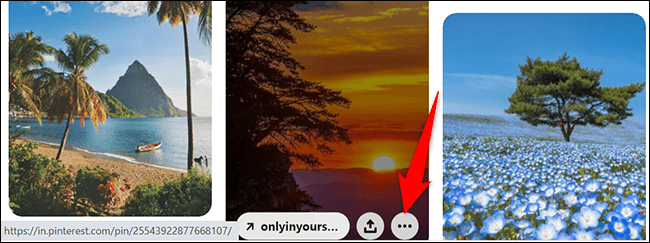
من قائمة النقاط الثلاث ، حدد “تنزيل الصورة”.
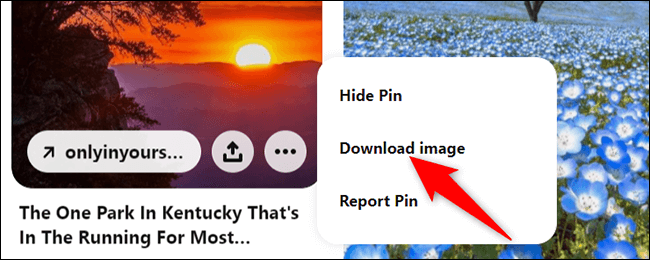
احفظ الصورة باستخدام نافذة “حفظ” العادية بجهازك.
وهذه هي الطريقة التي تنقل بها تلك الصور الرائعة من مستودع Pinterest إلى أجهزتك المختلفة!
في ملاحظة ذات صلة ، هل تعلم أنه يمكنك تضمين Pinterest Pins في OneNote و Word للويب؟
